Bài giảng Máy tính căn bản - Bài 3: Phần cứng
Xác định loại máy tính
• Máy tính xách tay (Notebook hay Laptop)
− Được thiết kế đủ nhỏ và nhẹ để có thể đặt trên đùi của người dùng
− Hệ thống được khép kín và bao gồm hầu hết các thành phần được tìm
thấy trong một mô hình máy tính để bàn, và pin có thể sạc lại được
tính từ một bộ chuyển đổi AC
− Ưu điểm chính trong việc sử dụng một máy tính xách tay là tính di
động của nó và việc tiêu thụ điện năng của máy tính xách tay được
xem là "xanh hơn" so với máy tính để bàn
− Có thể mua một số phụ kiện để nâng cao khả năng tính toán
− Có thể mua một máy tính xách tay cho một trong hai môi trường của
PC hoặc Apple
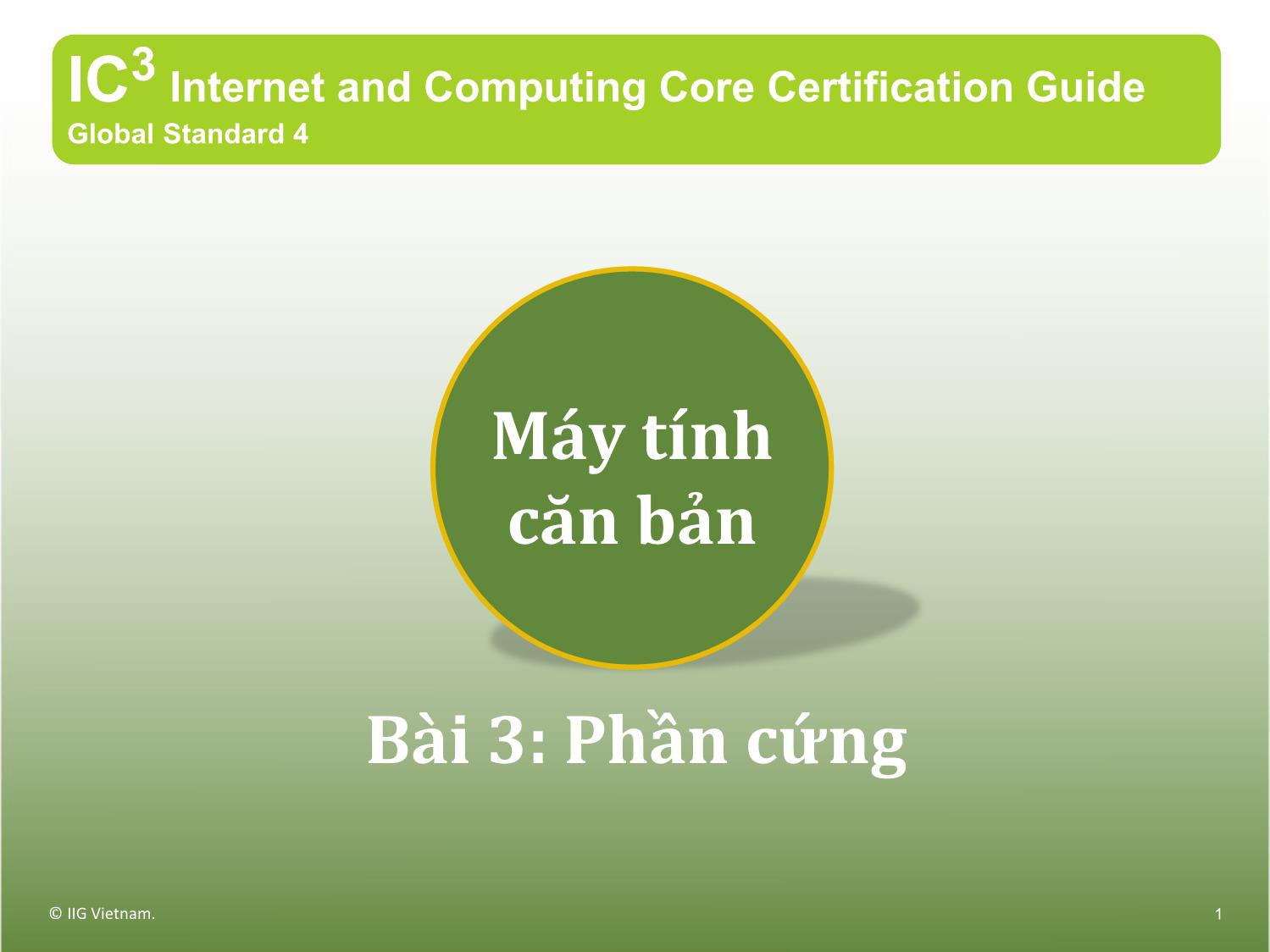
Trang 1

Trang 2

Trang 3

Trang 4
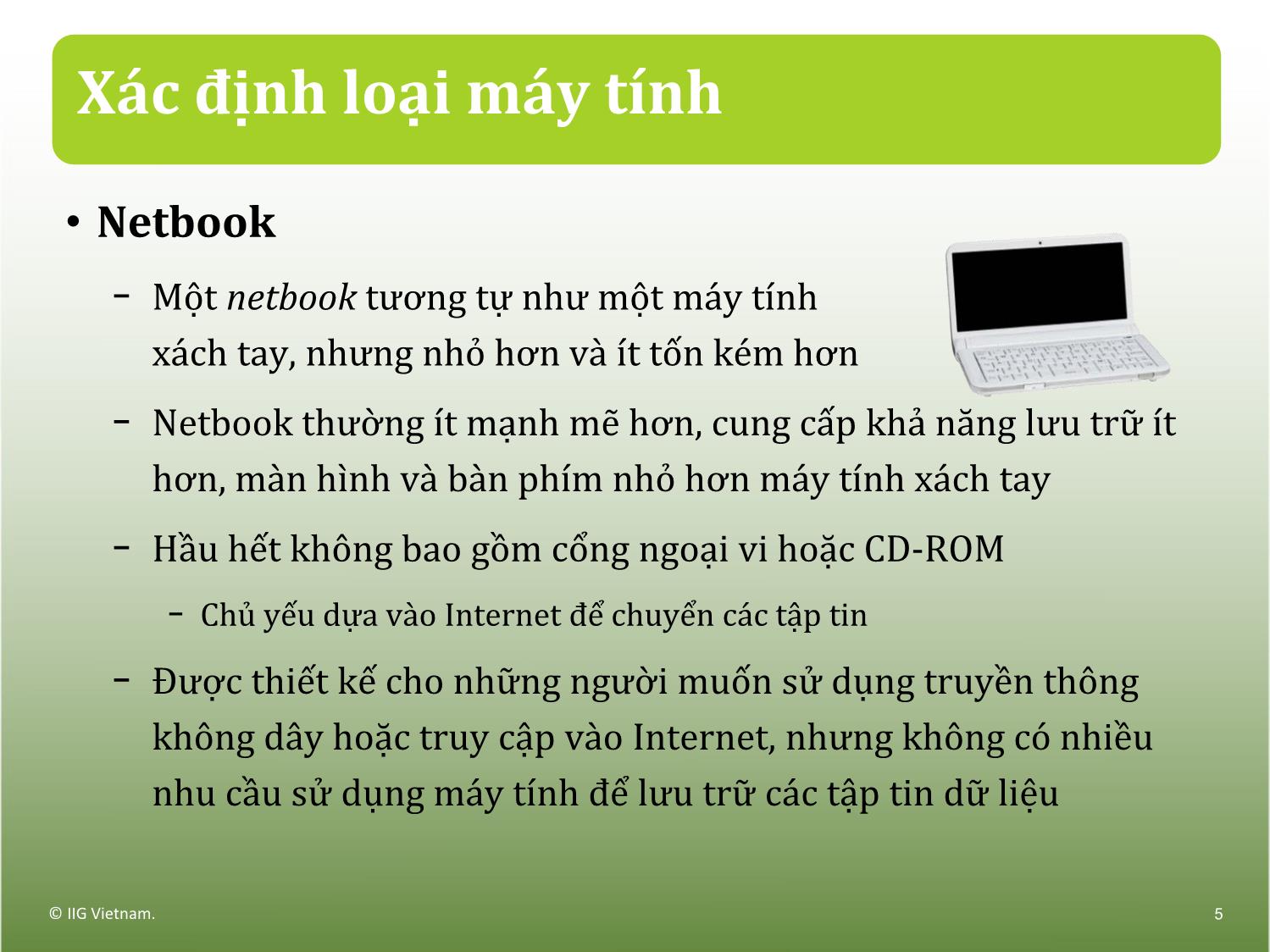
Trang 5

Trang 6
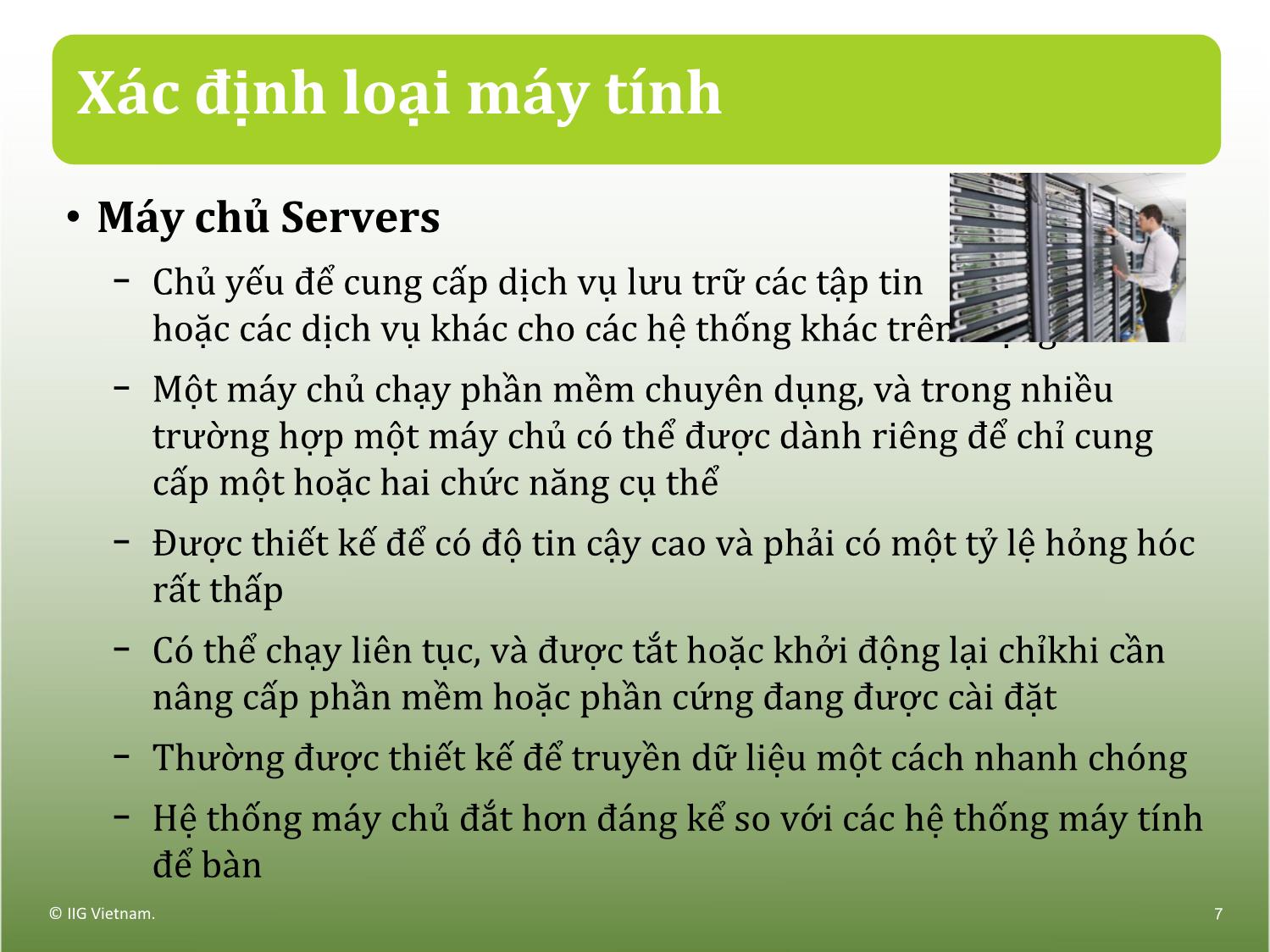
Trang 7

Trang 8

Trang 9

Trang 10
Tải về để xem bản đầy đủ
Bạn đang xem 10 trang mẫu của tài liệu "Bài giảng Máy tính căn bản - Bài 3: Phần cứng", để tải tài liệu gốc về máy hãy click vào nút Download ở trên
Tóm tắt nội dung tài liệu: Bài giảng Máy tính căn bản - Bài 3: Phần cứng

ị lưu trữ dạng bộ nhớ flash tích hợp với một đầu nối USB Chúng bền lâu và đáng tin cậy vì chúng không chứa các thành phần di − chuyển bên trong và tuổi thọ có thể kéo dài trong nhiều năm − Hầu hết các máy tính đi kèm với hai, bốn hoặc sáu cổng USB − USB 2.0 có thể lưu trữ và truyền dữ liệu nhanh hơn − Tự động nhận ra khi cắm vào máy tính và gán ký tự ổ đĩa Eject Để gỡ bỏ ổ đĩa flash, nhấp chuột phải vào biểu tượng ổ đĩa và − chọn Hầu hết các ổ đĩa USB flash lấy nguồn điện từ cổng kết nối USB và không yêu cầu pin © IIG Vietnam. 27 Tìm hiểu bên trong một máy tính • Các đầu đọc và ghi thẻ (Card Reader/Writers) − − Đọc thẻ nhớ flash và chuyển nội dung cho máy tính − Một đầu đọc thẻ nhớ đơn có thể đọc một loại thẻ nhớ Một số thiết bị độc lập kết nối với máy tính, và những − cái khác phải được cài đặt bên trong hệ thống Lấy các thẻ từ thiết bị và lắp thẻ vào đầu đọc thẻ − để làm việc với nội dung bên trong nó Các đầu đọc nhiều thẻ chấp nhận nhiều định − dạng cho nhiều khe cắm thẻ nhớ − Mỗi khe cắm thẻ nhớ được gán ký tự ổ đĩa riêng và đèn hoạt động © IIG Vietnam. 28 Sau khi gắn thẻ, chọn chương trình để truy cập vào các tập tin Tìm hiểu bên trong một máy tính • Các yếu tố ảnh hưởng đến hiệu suất − B ộ vi xử lý, bo mạch chủ, RAM và các thiết bị lưu trữ ảnh − T hưởng trực tiếp đến hiệu suất tổng thể của máy tính ất cả các thành phần này phải tương tác như là một hệ − thống − Hệ thống chỉ hiệu quả như thành phần yếu nhất của nó Xem xét sử dụng hệ thống mà cả CPU và RAM đều tối thiểu − là thỏa mãn yêu cầu của các chương trình vận hành Đảm bảo ổ cứng của bạn có tốc độ truy cập và dung lượng lưu trữ phù hợp © IIG Vietnam. 29 Nhận diện các thiết bị nhập xuất • Sử dụng bàn phím (Keyboard) − Công cụ chính để nhập dữ liệu hoặc nhập1 lệnh thực hiện một 1 2 3 Escape Key tác vụ trong một chương trình ứng dụng2 Function Keys 3 Numeric Keys 4 Control Key 5 Windows Key 6 Alt Key 4 5 6 7 7 Cursor Movement Keys − − Một số thiết kế tiện lợi Chứa các nút để tăng cường trải nghiệm về © IIG Vietnam. đa phương tiện trong khi bạn sử dụng máy tính của mình 30 Nhận diện các thiết bị nhập xuất • Các phím nhập văn bản (Typewriter keys) Enter . Thực hiện một câu lệnh được nhập hoặc một lựa chọn ở Backspace thanh menu, đánh dấu cuối dòng, hay tạo ra một dòng trắng Xóa một ký tự ở phía trái của con trỏ mỗi lần bạn ấn phím này. Khi giữ phím liên tục, máy tính sẽ liên tục xóa các ký tự Delete từ bên trái của con trỏ cho đến khi bạn nhả phím ra Xóa các ký tự phía bên phải của con trỏ mỗi khi được ấn. Khi giữ phím liên tục, các ký tự bên phải con trỏ sẽ bị xóa liên tục Spacebar cho đên khi nhả phím ra. Chèn một ký tự trắng giữa hai từ, và là phím an toàn nhất để nhấn khi một chương trình phần mềm yêu cầu bạn ấn một Esc phím bất kỳ. Thoát (Escape). Hủy một lựa chọn hoặc tạo ra một mã đặc biệt đối với máy tính, còn được gọi là phím © IIG Vietnam. 31 Nhận diện các thiết bị nhập xuất Tab Đẩy con trỏ về phía bên phải đi cách xa một khoảng cách đặt trước hoặc sang ô kê tiếp trong phần mềm bảng tính. Khi giữ phím cùng với phím SHIFT , bạn có thể di chuyển con trỏ với Shift khoảng cách tương tự sang bên trái. Hiển thị chữ hoa trong các phím chữ cái hoặc các ký tự đặc biệt cùng vị trí với các phím số. Hãy dùng phím này với các phím khác để thực hiện một chức năng trong một chương Caps Lock trình Ctrl Khóa các phím chữ cái để tạo ra chữ viết hoa của các chữ cái . Cung cấp chức năng thứ hai của hầu hết các phím khác trên bàn phím Bấm và giữ và nhấn phím khác tại cùng một thời Windows điểm để thực hiện nhiệm vụ cụ thể. Hiển thị trình đơn Start. © IIG Vietnam. 32 Nhận diện các thiết bị nhập xuất Shortcut menu Hiển thị trình đơn tắt; các tùy chọn trình đơn phụ thuộc vào Alt nơi con trỏ chuột khi phím được nhấn. Alternate Cung cấp chức năng thay thế cho hầu hết các phím khác trên bàn phím. Nhấn và giữ phím ALT hay và nhấn một phím khác để chuyển câu lệnh tới máy tính hoặc để thực hiện Up, Down, một nhiệm vụ cụ thể trong chương trình ứng dụng Left, Right Di chuyển con trỏ lên, xuống, sang trái, hoặc sang phải, và PrtScn thường nằm giữa các phím đánh máy và bảng phím số. Chụp lại những thông tin trên màn hình và gửi tới Windows Scroll Lock Clipboard. Đảo trạng thái (bật/tắt) chế độ hiển thị thanh cuộn đối với Ctrl+Pause thông tin trên màn hình. Dừng hoặc treo hoạt động của máy tính. Máy tính sẽ tiếp tục © IIG Vietnam. sau làm việc khi nhấn bất kỳ phím nào trên bàn phím 33 Nhận diện các thiết bị nhập xuất • Các phím chức năng (Function Keys) − T có − hường nằm trên đầu của bàn phím và nhãn F1 đến F12 Mỗi chương trình ứng dụng đặt chức năng hoặc ý nghĩa riêng cho từng • Conphím trỏ và các phím chữ số (Cursor/Numeric Keypad) − − Thường nằm ở bên phải của bàn phím − Có thể được bật và tắt bằng cách nhấn phím Num Lock Khi đèn trạng thái bật lên, bảng phím chữ số trở thành máy tính điện tử hoặc bảng chữ số; khi đèn tắt, bảng phím chữ số trở thành bảng di chuyển con trỏ hoặc mũi tên © IIG Vietnam. 34 Nhận diện các thiết bị nhập xuất • Sử dụng các thiết bị trỏ (Pointing Devices) − Chuột máy tính (Mouse) − Di chuyển hoặc kéo (rê) chuột trên một mặt phẳng như mặt bàn khiến cho chuột bắt đầu chuyển động thể hiện qua con trỏ trên − màn hình Chuột máy tính truyền thống có một viên bi tròn lăn để kích hoạt − chuyển động khi bạn di chuyển chuột trên mặt bàn - Các đời chuột máy tính sau này dùng ánh sáng quang học hoặc − công nghệ đi ốt để di chuyển con trỏ chuột trên màn hình Chuột bi có viên bi đặt ở một phía nơi có ngón tay cái, bạn xoay viên bi để di chuyển chuột © IIG Vietnam. 35 Nhận diện các thiết bị nhập xuất Kéo (rê) chuột á h . Nhấp và giữ nút chuột tr i khi di chuyển chuột để di chuyển hay Kéo chuột phải lựa chọn nhiều đối tượng trên màn ình (Right Drag) Nhấp và giữ chuột phải khi bạn di chuyển chuột để di chuyển hoặc sao chép một đối tượng. Khi nhả chuột, sẽ xuất hiện một biểu tượng rút gọn có một số lựa chọn thêm. Bánh xe cuộn các (Scoll Wheel) . các Cuộn bánh xe nằm giữa nút chuột để cuộn dữ liệu lên xuống CTRL . trên màn hình Hầu hết phần mềm ứng dụng sẽ phóng to Nút ngón cái hoặc thu nhỏ khi bạn nhấn và cuốn bánh xe . có (Thumb Button) Một nút phụ ở cạnh bên của thiết bị nơi đặt ngón cái Nút này có CTRL thể được cài đặt để thực hiện những nhiệm vụ cụ thể như khởi động một chương trình hoặc tác dụng như phím © IIG Vietnam. 36 Nhận diện các thiết bị nhập xuất • 1. Sử dụng con trỏ chuột để chọn các mục: Nắm lấy chuột trong lòng bàn tay, ngón trỏ đặt nhẹ 2. lên nút thứ nhất Khi bạn di chuyển chuột trên mặt bàn, con trỏ chuột sẽ di chuyển tương ứng trên màn hình 3. Nếu bạn hết chỗ di chuyển chuột thì nhấc chuột lên, đặt vào vị trí mới • trên bàn và tiếp tục di chuyển chuột Để hủy một lựa chọn, nhấp chuột trái tại bất cứ điểm nào trên • màn hình ngoài đối tượng đã lựa chọn. Chuột truyền thống có dây nối từ chuột cắm vào một cổng • của máy tính © IIG Vietnam.Chuột không dây có thiết bị kết nối riêng cắm vào máy tính 37 và nhận lệnh từ chuột Nhận diện các thiết bị nhập xuất • Bảng cảm ứng (Touchpad) − 2 nút hoạt động tương tự như chuột trái và phải của − chuột máy tính Để di chuyển con trỏ chuột khắp màn hình, đặt ngón tay vào điểm bất kỳ trên bảng cảm ứng và trượt ngón tay trên đó theo − hướng bạn muốn di chuyển con trỏ chuột Để lựa chọn một đối tượng, di chuyển chuột đến đối tượng đó rồi gõ một − lần lên bảng cảm ứng hoặc nhấp phím bên trái ở phía dưới bảng cảm ứng Để kích hoạt một đối tượng, đặt con trỏ chuột vào đối tượng rồi gõ 2 cái liên tục vào bảng cảm ứng hoặc or nhấp đúp vào nút bên trái dưới bảng − cảm ứng. − Để kéo một đối tượng, đặt chuột vào đối tượng, nhấn phím Ctrl rồi di tay trên bảng cảm ứng tới vị trí mong muốn Để hiển thị menu rút gọn, đặt trỏ chuột vào đối tượng rồi nhấp nút phải © IIG Vietnam.dưới bảng cảm ứng 38 Nhận diện các thiết bị nhập xuất • Stylus − Bút stulys là một thiết bị nhập trông giống như một cây − bút Sử dụng để chọn hoặt kích hoạt một mục trên − một thiết bị có màn hình cảm ứng Ấn bút stylus nhẹ nhàng trên vùng lựa chọn trên màn hình − bạn muốn chọn hoặt kích hoạt. khácCác thiết bị trỏ loại này thường được thiết kế trong hình dạng một cây viết nhưng cũng có thể có nhiều loại thiết kế − Có thể được xem như là một một chiếc bút kỹ thuật số (digital © IIG Vietnam. 39 writer) Nhận diện các thiết bị nhập xuất • Sử dụng Microphone − G hi âm và chuyển những âm thanh đó sang dạng − số hóa để sử dụng trên máy tính Phần mềm chuyên dụng thậm chí còn có thể nhận dạng giọng nói của bạn rồi chuyển những gì bạn nói sang − dạng văn bản hiện trên màn hình. Thường không bao gồm trong máy tính để bàn mặc dù các máy notebook thế hệ mới đều có gắn sẵn thiết bị này © IIG Vietnam. 40 Nhận diện các thiết bị nhập xuất • Tìm hiểu về màn hình (Monitor) − Có một công tắc nguồn cũng như nút kiểm soát độ sáng tối và tương phản để điều chỉnh hình − Có ảnh trên màn hình − nhiều kích thước, độ phân giải và loại khác nhau − Resolution Màn hình càng lớn, hình ảnh càng lớn và đắt tiền hơn Độ phân giải ( ) là năng lực hiển thị hình ảnh của màn hình, là một thước đo dựa trên độ rõ và sắc nét, và là một yếu tố − quyết định giá của sản phẩm Màn hình phẳng trở nên phổ biến nhờ kích cỡ và công nghệ cảm ứng © IIG Vietnam. 41 Nhận diện các thiết bị nhập xuất • Sử dụng máy in (Printer) − các Nhiều− người sắm máy in phun dùng tại nhà để in tài liệu đơn giản − Chi phí thấp hơn − Chất lượng in tốt và có thể in nhiều trang mỗi phút Nếu có số lượng lớn về yêu cầu in ấn, một chiếc máy in laze có thể− C thiếtó lập trong mạng để nhiều người có thể dùng chung thiết bị này − Có thể chọn máy in đen trắng hoặc máy in màu − thể có vài khay đựng giấy kích cỡ khác nhau − , ), Các loại- -máy in khác dành cho các mục đích cụ thể Máy vẽ (plotter) máy in ảnh (photo printer máy in tất cả trong một © IIG Vietnam. (all in one printer) 42 Nhận diện các thiết bị nhập xuất • Sử dụng máy chiếu (Projector) − H ầu hết các bài thuyết trình chuyên nghiệp được trình bày cho người tham dự bằng cách sử dụng một máy chiếu kết nối với − máy tính Hiển thị bài thuyết trình trên một bề mặt rộng như là một màn − hình hay một bức tường Đầu ra có thể đi trực tiếp đến cả màn hình máy tính xách tay và − một máy chiếu người trình bày chú thích và điều hướng các slide trực tiếp trên máy tính xách tay trong khi sự quan tâm của người tham dự tập trung vào − màn hình trình chiếu − Kích thước khác nhau, tính di động và độ phân giải © IIG Vietnam.Kết nối với máy tính xách tay hoặc máy tính để bàn bằng cách 43 sử dụng một cáp video chuẩn Nhận diện các thiết bị nhập xuất • Sử dụng loa (Speaker) − Loa phát đi âm thanh lưu dưới dạng các tập tin − số hóa trên máy tính Các định dạng âm thanh khác nhau và các định dạng tập tin được dùng để lưu nhạc có thể quyết định chất lượng − C của tập tin âm thanh hất lượng của loa cũng ảnh hưởng đến trải nghiệm âm thanh của − người dùng Một bộ loa có thể được gắn vào máy tính như là một thiết bị riêng rẽ hoặc được gắn vào bên trong máy tính như với © IIG Vietnam. 44 máy notebook Tìm hiểu cách các phần cứng làm việc cùng nhau • - Các lệnh thực thi trong ROM BIOS khi máy tính lần đầu tiên mở− hoặc nếu khởi động lại Tìm kiếm hệ điều hành hợp lệ để sau đó nạp vào bộ nhớ từ đĩa • khởi động hoặc từ ổ đĩa cứng Hầu− hết các máy tính khởi động từ ổ đĩa cứng Xác định trình tự khởi động để tìm kiếm các tập tin hệ điều − hành Hầu hết các hệ thống kiểm tra ổ đĩa cứng đầu tiên, sau đó tìm • kiếm các ổ đĩa quang hoặc các thiết bị USB © IIG Vietnam.Khi tìm thấy, hệ điều hành được tải vào bộ nhớ RAM và 45 chiếm lượng cụ thể của bộ nhớ RAM khi hệ thống hoạt động Tìm hiểu cách các phần cứng làm việc cùng nhau • M àn hình đầu tiên bạn sẽ nhìn thấy là màn hình chào của Windows, bạn đăng nhập vào Windows • H tại màn hình chào này ệ điều hành được tải lên RAM và chiếm một lượng RAM nhất định trong suốt thời gian hệ thống • vận hành Mỗi chương trình ứng dụng được cài đặt đều yêu cầu một khoảng • trống lưu trữ nào đó trên ổ đĩa cứng Khi bạn khởi động một chương trình ứng dụng, máy tính tải một bản sao các lệnh của chương trình vào RAM. Chương trình tồn tại • trong RAM cho tới khi bạn đóng nó Bạn luôn luôn phải đóng một chương trình ứng dụng khi bạn hoàn © IIG Vietnam.thành việc sử dụng nó vì nó sẽ giải phóng RAM cho các chương 46 trình ứng dụng khác vận hành Tóm tắt bài học • • Bits và Bytes • Mega, Giga, Tera, hoặc Peta • Hertz và Gigahertz Chíp • Đơn vị xử lý trung tâm (CPU) • vi xử lý (Microprocessor Chip) • Bộ nhớ ROM và RAM • kiểu lưu trữ “bốc hơi” và “không bốc hơi” © IIG Vietnam.Các loại thiết bị 47 Câu hỏi ôn tập 1. ? Điều gì sẽ được coi là một lợi thế của việc sử dụng một máy tính xách tay. để ghiphí chép trên lớp nếu bạn làc. sinh viên a. Chi d. Tốc độ 2. b Tính di động Kích thước ? Những thiết bị cầm tay nào có thể được xem là một công cụ hiệu quả để quản. lý tin nhắn và âm nhạc của bạnc. a. Điện thoại di động d. Điện thoại thông minh - ) b Thiết bị MP3? Máy đọc sách điện tử (e reader 3. Số. nhị phân là gì l c. 9 a. Các số 1 và các ký tự d. Các số 1 đến0 © IIG Vietnam.b Các số 0 và các ký tự O Các số 1 và 48 Câu hỏi ôn tập 4. Tại sao RAM được coi là bốc hơi? a.Nó biến mất khi máy tính tắt hoặc khởi động lại. b.Nó không ổn định. c.Nội dung của nó không thể thay đổi. d.Dung lượng của RAM không thể thay đổi được 5. Hãy tưởng tượng bạn làm việc cho Công ty ABC và bạn cần phải mua một máy tính sẽ lưu trữ thông tin khách hàng và đơn đặt hàng của công ty và làm cho nó dễ tiếp cận với một số người sử dụng trong công ty. Các loại hình hệ thống bạn nên xem xét mua? a.Một máy tính xách tay. b.Một máy tính để bàn. c.Một máy chủ. © IIG Vietnam. 49 d.Một thiết bị PDA. Câu hỏi ôn tập 6. Thành phần bên trong nào thực hiện các tính toán và các lý c. Các phép toán logic? – d. a.Bộ vi xử chip RAM b.ROM BIOS Bo mạch chủ 7. Tuyên bố nào về các ổ đĩa trạng thái rắn là chính xác? a. Ổ đĩa thể rắn là ít tốn kém hơn so với các ổ đĩa từ tính tương đối nhỏ. c. b. Ổ đĩa thể rắn có dung lượng lớn hơn so với ổ đĩa từ tính. d. Ổ đĩa thể rắn không có bộ phận chuyển động. Ổ đĩa thể rắn không bao giờ được mang ra ngoài. © IIG Vietnam. 50
File đính kèm:
 bai_giang_may_tinh_can_ban_bai_3_phan_cung.pdf
bai_giang_may_tinh_can_ban_bai_3_phan_cung.pdf

